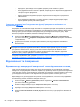User Guide - Windows 7
13
Усунення несправностей і підтримка
●
Усунення несправностей
●
Зв’язок зі службою підтримки
Усунення несправностей
Проблеми бездротового підключення
Нижче наведено можливі причини виникнення проблем із бездротовим з’єднанням.
●
Бездротовий пристрій вимкнено.
●
Бездротовий пристрій установлено неправильно або відключено.
●
Інші пристрої створюють перешкоди для роботи бездротового пристрою.
●
Збій роботи бездротового пристрою чи обладнання маршрутизатора.
ПРИМІТКА. Бездротові пристрої мережі постачаються лише з деякими моделями. Якщо
бездротова мережа не вказана у списку функцій збоку на оригінальній упаковці комп’ютера,
можна отримати таку можливість, придбавши бездротовий мережний пристрій.
Не вдається підключитися до мережі WLAN
Якщо у вас виникають проблеми з підключенням до бездротової мережі WLAN, перевірте, чи
увімкнено та правильно встановлено вбудований пристрій WLAN на комп’ютері.
1. Якщо індикатор бездротового доступу не світиться або світиться жовтим, натисніть
функціональну клавішу бездротового доступу, щоб увімкнути бездротовий пристрій.
2. Потім спробуйте підключитися до мережі WLAN знову.
Якщо підключитися все
одно не вдається, виконайте наведені нижче дії.
1. Натисніть кнопку Пуск > Панель управления (Панель керування) > Система и
безопасность (Система та безпека).
2. В області «Система» натисніть Диспетчер устройств (Диспетчер пристроїв).
3. Натисніть стрілку біля Сетевые адаптеры (Адаптери мережі), щоб розширити список усіх
адаптерів.
4. Виберіть пристрій WLAN у
списку мережних адаптерів. Список для пристрою WLAN може
містити терміни бездротовий, бездротовий
LAN
,
WLAN
або
802.11
.
Якщо у списку немає жодного пристрою WLAN, це означає, що комп’ютер не оснащено
інтегрованим пристроєм WLAN або його драйвер було встановлено неправильно.
Щоб отримати додаткову інформацію щодо усунення несправностей бездротового зв’язку, див.
посилання на веб-сайти в розділі довідки та підтримки.
70
Розділ 13 Усунення несправностей і підтримка